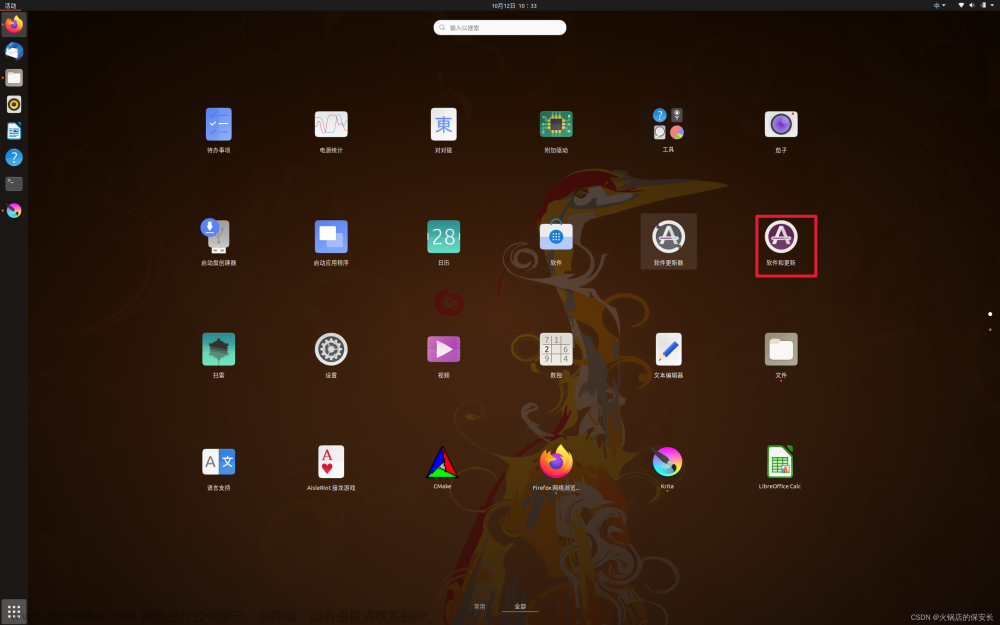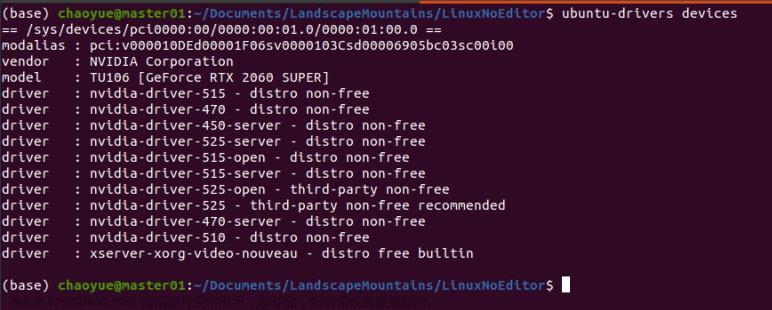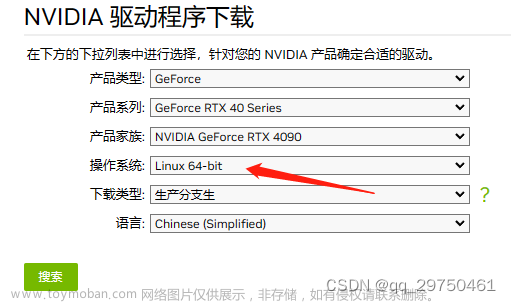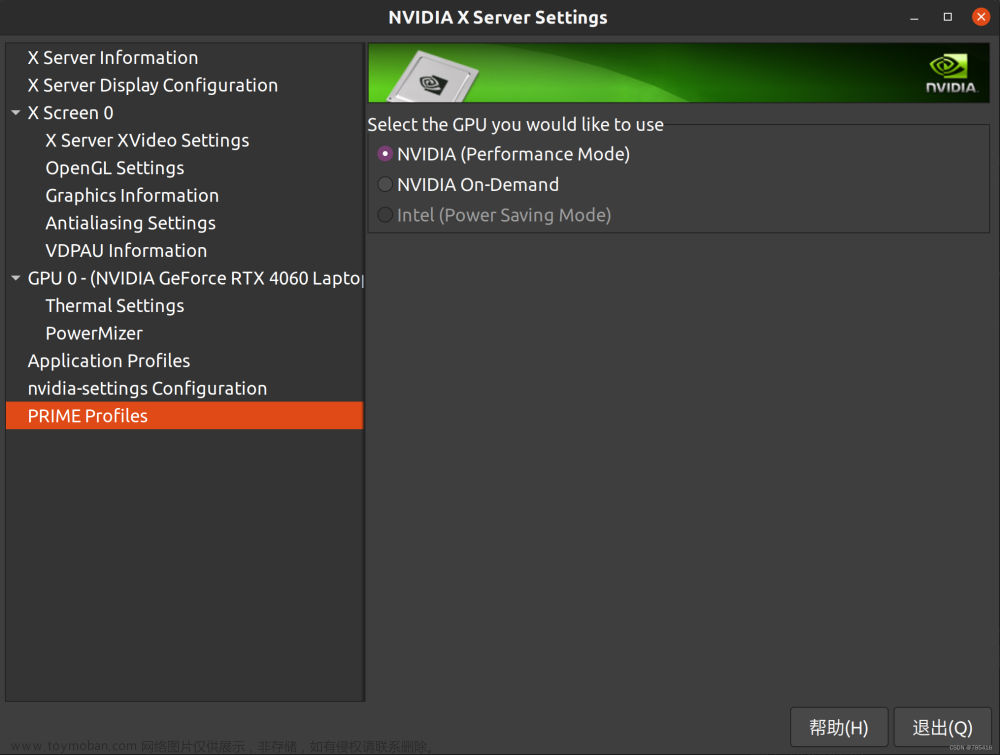目录
1--安装Nvidia驱动
2--安装CUDA
2-1--禁用nouveau
2-2--选择CUDA Toolkit
2-3--下载和安装CUDA Toolkit
2-4--配置环境变量
2-5--测试是否安装成功:
3--安装CUDA CuDNN
4--测试pytorch能否使用Cuda
1--安装Nvidia驱动
① 查看可安装的Nvidia驱动版本:
ubuntu-drivers devices
② 安装相应版本的Nvidia驱动:
博主这里选择的是第一个,也可以安装推荐(recommended)的版本
sudo apt-get install nvidia-driver-515安装过程中,一般要设置一个密码,这个密码在后面重启系统会用到!
③ 安装完成后,需要重启电脑:
reboot重启电脑一般会弹出以下Perform MDK management界面:

选择第二个选项 Eroll MDK,输入第②步设置的密码后,会发现只剩下三个选项,选择第一个开机选项即可完成 Nvidia 驱动的安装;
④ 验证安装:
nvidia-smi
出现以上界面即为安装成功!
2--安装CUDA
2-1--禁用nouveau
① 查看黑名单
sudo gedit /etc/modprobe.d/blacklist.conf② 在弹出的文本末尾添加黑名单
blacklist nouveau③ 保存并重启
sudo update-initramfs -u
reboot④ 测试是否禁用成功
lsmod | grep nouveau
无输出即禁用 nouveau 成功!

2-2--选择CUDA Toolkit
NVIDIA CUDA驱动版本下载地址:https://developer.nvidia.com/cuda-toolkit-archive
注:选择合适的版本进行安装,确保 CUDA Toolkit 的版本低于 Nvidia 驱动的版本!(这里博主的CUDA Toolkit 版本为465.19.01,低于安装的 Nvidia驱动 版本515.86.01,可以兼容和适配)

2-3--下载和安装CUDA Toolkit
① 根据2-2截图中的两条命令进行安装(第一个命令将下载CUDA Toolkit,第二个命令将安装CUDA Toolkit):
wget https://developer.download.nvidia.com/compute/cuda/11.3.1/local_installers/cuda_11.3.1_465.19.01_linux.run
sudo sh cuda_11.3.1_465.19.01_linux.run
在执行安装命令的时候,也许需要先执行以下命令:
sudo chmod +x cuda_11.3.1_465.19.01_linux.run
再执行安装命令:
sudo sh cuda_11.3.1_465.19.01_linux.runaccept 之后,不要安装驱动,因为之前我们已经安装了Nvidia驱动!


2-4--配置环境变量
sudo gedit ~/.bashrc末尾添加以下两条路径:(由于博主安装的是 Cuda11.3,所以路径为cuda-11.3,这里需根据实际的安装版本和路径进行设定)
export PATH=/usr/local/cuda-11.3/bin${PATH:+:${PATH}}
export LD_LIBRARY_PATH=/usr/local/cuda11.3/lib64${LD_LIBRARY_PATH:+:${LD_LIBRARY_PATH}}
更新系统变量:
source ~/.bashrc2-5--测试是否安装成功:
nvcc -V
3--安装CUDA CuDNN
CUDA CuDNN下载地址:https://developer.nvidia.com/rdp/cudnn-archive
① 下载合适的CUDA CuDNN版本:(选择第二项x86 64进行下载)

② 解压安装包:
tar -xzvf cudnn-11.3-linux-x64-v8.2.1.32.tgz
③ 拷贝文件到cuda安装目录,并给予执行权限:

sudo cp -d cuda/include/cudnn*.h /usr/local/cuda/include
sudo cp -d cuda/lib64/libcudnn* /usr/local/cuda/lib64
sudo chmod a+r /usr/local/cuda/include/cudnn*.h /usr/local/cuda/lib64/libcudnn*④ 测试是否安装成功:
cat /usr/local/cuda/include/cudnn_version.h | grep CUDNN_MAJOR -A 2
输出对应的版本号即为安装成功!
4--测试pytorch能否使用Cuda
pytorch下载地址:https://pytorch.org/
① 下载合适版本的 pytorch(这里博主选用的是基于 Cuda11.3 的 v1.12.0 版本);
conda install pytorch==1.12.0 torchvision==0.13.0 torchaudio==0.12.0 cudatoolkit=11.3 -c pytorch② 验证Cuda可用性:
python
import torch
print(torch.cuda.is_available()) 文章来源:https://www.toymoban.com/news/detail-434394.html
文章来源:https://www.toymoban.com/news/detail-434394.html
当输出为 True 时,表明 pytorch 安装成功,pytorch 可以使用 Cuda 进行加速,Nvidia驱动、CUDA Toolkit 和 CUDA CuDNN 等均安装成功!!!!文章来源地址https://www.toymoban.com/news/detail-434394.html
到了这里,关于笔记--Ubuntu20.04安装Nvidia驱动、CUDA Toolkit和CUDA CuDNN的文章就介绍完了。如果您还想了解更多内容,请在右上角搜索TOY模板网以前的文章或继续浏览下面的相关文章,希望大家以后多多支持TOY模板网!